Aplicația Nero PhotoSnap Viewer vă permite să vizualizați fișiere grafice. Suportă mai mult de 30 de formate de imagine. Luați în considerare lucrul cu această aplicație și interfața sa în detaliu.
1. Porniți programul Nero StartSmart.
2. Faceți clic pe fila Home Entertainment.
4. Se deschide fereastra Viewer Nero PhotoSnap. Multe comenzi de pe bara de instrumente nu sunt disponibile, dar numai până când deschideți fișierul grafic.
5. Faceți clic pe butonul Deschidere din bara de instrumente. Se deschide fereastra pentru selectarea fișierelor imagine. Selectați un fișier de imagine care să fie deschis (selectați fișierul cu imaginea pe care doriți să o deschideți).
6. În lista derulantă Locație, specificați folderul cu imaginea dorită și fișierul însuși, făcând clic pe acesta cu butonul mouse-ului. Închideți fereastra făcând clic pe butonul OK.
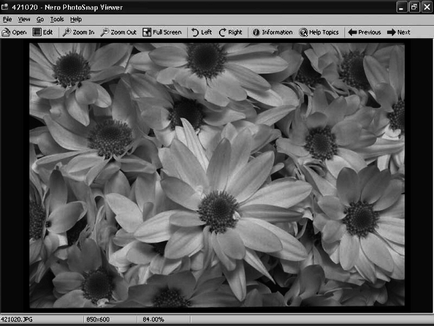
Fig. 3.11. Program de ferestre cu un fișier imagine deschis
Acum, comenzile și butoanele barei de instrumente au devenit active. Luați în considerare cu atenție acest panou. Conține următoarele butoane:
• Zoom In / Zoom Out - face ca imaginea să fie mai mare sau mai mică;
• Stânga / Dreapta - rotește imaginea la 90 de grade spre stânga sau spre dreapta;
• Informații - deschide fereastra de informații cu datele grafice;
• Subiecte de ajutor - deschide o secțiune de ajutor;
• Previous - vă permite să accesați imaginea anterioară din dosar;
• Următorul - vă permite să treceți la următoarea imagine din dosar.
Acordați atenție comenzilor care au devenit disponibile în meniu. Cele mai multe dintre ele duplică butoanele barei de instrumente.
Exemple de lucru cu butoanele barei de instrumente.
• Faceți clic pe Următorul. Următorul grafic este afișat, aflat în directorul specificat mai sus.
Articole similare
Trimiteți-le prietenilor: